 分区助手3.0中文版 官方免费版 / 硬盘分区工具中文版3.0下载
版本
分区助手3.0中文版 官方免费版 / 硬盘分区工具中文版3.0下载
版本
网友评分:
 5.7分
5.7分
分区助手3.0中文版是一款非常专业的电脑磁盘分区管理软件。该工具完美兼容Windows全部操作系统,支持无损数据地执行调整分区大小、移动分区位置等操作,可以在不删除分区的情况下转换动态磁盘返回基本磁盘,软件可以无损数据调整分区大小外,以及移动分区位置,还拥有复制分区、快速分区、合并分区、切割分区、恢复分区、硬盘克隆、迁移操作系统等磁盘与分区管理操作。傲梅分区助手也是一款免费的备份还原软件,一键Ghost系统的替代者,无损分区、调整分区、分区复制、分区扩容、克隆与系统迁移尽在傲梅分区助手。这款软件能很好的满足广大用户的使用需求,并从而在某种程度上能极大地提高电脑系统的运行速度,完美代替分区魔法师,还在等什么,赶紧试试吧!

1、修改分区的卷标
2、更改分区的盘符
3、转换分区到NTFS
4、隐藏或取消隐藏分区
5、标记分区为活动分区
6、重建硬盘的MBR代码
7、硬盘的坏扇区检测
8、初始化磁盘到MBR或GPT风格
9、MBR与GPT磁盘互转
10、修改分区类型ID
11、修改分区的序列号
12、检查分区与文件系统的错误
13、查看磁盘与分区的属性

1、分区助手可以在不删除分区的情况下转换动态磁盘返回基本磁盘,转换NTFS分区到FAT32分区。在你使用它后,你将发现它是一个不可多得磁盘分区工具。此外,它能运行在所有的操作系统中,包括Windows 7/2000/XP/Vista/2003/2008和WinPE。
2、分区助手支持运行在所有能被Windows识别的存储设备上包括所有的硬件RAID、IDE、SATA、SCSI和USB等类型。支持2TB的大磁盘和大分区,支持的文件系统包括FAT、FAT32和NTFS。
3、任何操作都可以即时的在分区助手的主窗口中预览,只有在点击提交按钮之后操作才会生效,这使得操作更加灵活和安全,以减少误操作。不管是普通的个人用户还是高级的服务器用户,分区助手都能满足他们的需求,为他们提供多功能、稳定可靠的磁盘分区管理服务。

启动傲梅分区助手软件。
在分区助手右上边工作区,选定目标磁盘,本例磁盘1,D盘

选择左边,“分区操作”标签下,“调整/移动分区”功能,打开“调整/移动分区”对话框。

鼠标左点拖动右侧调节分区条至想分配大小位置,点击确定,即可完成分区。注意深色显示区域表示 已保存有数据,不可超过和覆盖此区域。

继续选择"未分配空间”,再次选择左边,“分区操作”标签下,“创建分区”功能,打开“创建分区”对话框。

拖动调节分区控制条,选择合适大小,点击确定,完成新分区创建。

重复5,6步骤至所有空间分配完毕。点击左上角,“提交”按钮。

按提示,重启电脑。

首先双击软件图标打开傲梅分区助手。

选择需要创建新分区的分区,单击右键,点击“创建分区”。

在弹出的对话框中,可以调节新分区的大小,输入精确的数值可调节新分区的大小。还可设置新分区的盘符。

点击下方的“高级”按钮,可以设置“分区卷标”“格式”等,设置完成后单击“确定”即可。

点击主页面上方的“提交”按钮,确认操作无误后,点击“执行”即可,如果操作有误可点击“放弃”按钮重新操作。

分区情况如下:我的电脑里C盘剩余空间为530GB,除了C盘外还有一个D盘,但D盘的空间不到30GB,另外还有两个隐藏分区,一个200MB,一个15GB。我想把C盘压缩空间拿出来单独建立一个分区,但在Windows 7的磁盘管理器里提示分区压缩已达到上限。想把C盘的多余空间划分一些给D盘,但在压缩C盘空间后,多出来的空间并不能分配给D盘使用。请问以上的问题如何解决?
注意:在分区前,对于一些重要的数据,请用户自行备份。
缩小分区操作步骤
1、打开win7分区工具,主界面上您可以看到C盘有60GB的空间,D盘有200GB的空间,如图1。这个例子将压缩C盘到40GB将压缩出的空间分配给D盘使用,使D盘达到大约220GB的空间。

2、这步的目标是缩小C盘,请选中C盘并移动鼠标到“分区快速调整区”的最右端,然后当鼠标指针变成双向箭头时,点击圆形的手柄并向左拖动鼠标来缩小这个分区到40GB,如下图2所示:(您也可以右击C盘选择“调整/移动分区”选项来缩小C分区)

3、当您松开鼠标时,您将看到在C盘后产生了一块19.99GB的未分配空间(蓝色框圈住的地方),如下图3,这块空间就是压缩出来的,同时我们可以继续使用分区助手将这块空间分配给D盘使用。

4、点击D盘,并移动鼠标到“分区快速调整区”的最左端,然后当鼠标指针变成双向箭头时,点击圆形的手柄并向最左边拖动鼠标以让D盘占用这19.99GB的未分配空间,如下图4所示:(您也可以右击D盘选择“调整/移动分区”选项来设定D分区的新大小)

5、当拖动到最左边并释放鼠标后,如下图5所示。D盘已经被扩大同时占用了从C盘腾出来的空间。现在C盘大小为40GB,D盘大小约为220GB。

6、最后不要忘记点击工具栏上的“提交”按钮来执行真实的操作,另外您可以在主界面上看到等待执行的操作中有两个操作(蓝色框圈住的地方),如下图6,即把这个操作保存到磁盘上。执行过程中可能需要花一会时间,所花时间的长短由分区中的数据的多小而定。这需要您耐心地等待,绝对不要强行终止程序。

如果缩小的是系统盘,分区助手可能会提示您电脑需要重启,这个操作需要在重启模式下执行,这时需要点击“是”以让程序在重启模式下完成这些等待执行的操作。由于重启模式没有语言库的支持,因此重启模式是英文语言。通常您只需要等待程序执行即可,在重启模式下执行完成后,电脑会自动的重启并进入Windows系统。
标签:

DiskGenius(磁盘分区、硬盘修复工具) V5.6.1.1580 x32/x64 汉化破解版 58.03M | 简体中文 | 6
详情
Aomei分区助手 V3.0 官方版 4.47M | 简体中文 | 9.5
详情
分区助手 V6.0 绿色免费版 10.28M | 多国语言 | 6.8
详情
DiskGenius(硬盘分区工具) V5.6.1.1580 专业破解版 58.03M | 简体中文 | 4.6
详情
分区助手专业版 V6.3 绿色免费版 7.81M | 简体中文 | 9.7
详情
傲梅分区助手 V6.3 绿色精简版 7.8M | 简体中文 | 9.1
详情 HD Tune Pro(硬盘检测工具) V6.00 官方中文版
1.75M / 简体中文 /7.7
HD Tune Pro(硬盘检测工具) V6.00 官方中文版
1.75M / 简体中文 /7.7
 DiskGenius(磁盘分区、硬盘修复工具) V5.6.1.1580 x32/x64 汉化破解版
58.03M / 简体中文 /6
DiskGenius(磁盘分区、硬盘修复工具) V5.6.1.1580 x32/x64 汉化破解版
58.03M / 简体中文 /6
 DiskGenius永久注册版 V5.6.1.1580 中文免费版
58.03M / 简体中文 /1.2
DiskGenius永久注册版 V5.6.1.1580 中文免费版
58.03M / 简体中文 /1.2
 分区助手 V6.0 绿色免费版
10.28M / 多国语言 /6.8
分区助手 V6.0 绿色免费版
10.28M / 多国语言 /6.8
 Secret Disk(硬盘加密工具) V3.02 官方最新版
213K / 多国语言 /9.6
Secret Disk(硬盘加密工具) V3.02 官方最新版
213K / 多国语言 /9.6
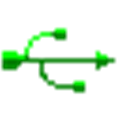 USBDeview(USB使用记录软件) V2.85 X32 绿色免费版
93K / 简体中文 /10
USBDeview(USB使用记录软件) V2.85 X32 绿色免费版
93K / 简体中文 /10